



  |   |
| 1 | Legen Sie das Dokument ein. | ||||||||
| 2 | Klicken Sie in der Taskleiste auf das Symbol Das Fenster ControlCenter4 wird geöffnet. | ||||||||
| 3 | Wählen Sie die Registerkarte Scannen. 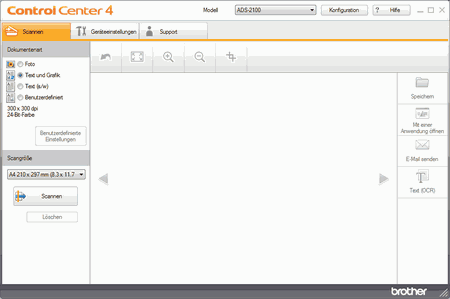 | ||||||||
| 4 | Wählen Sie Benutzerdefiniert unter der Option Dokumentenart aus und klicken Sie anschließend auf die Schaltfläche Benutzerdefinierte Einstellungen. Das Dialogfeld Benutzerdefinierte Scaneinstellungen wird angezeigt. 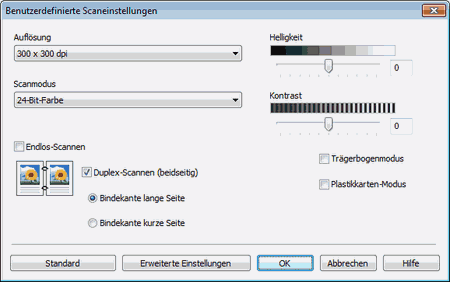 | ||||||||
| 5 | Aktivieren Sie das Kontrollkästchen Endlos-Scannen. | ||||||||
| 6 | Konfigurieren Sie gegebenenfalls weitere Einstellungen (siehe Benutzerdefinierte Scaneinstellungen). | ||||||||
| 7 | Ändern Sie gegebenenfalls die Größe (siehe Ändern der Scangröße). | ||||||||
| 8 | Klicken Sie auf die Schaltfläche | ||||||||
| 9 | Nach Abschluss des Scanvorgangs werden Sie über ein Dialogfeld gefragt, ob weiter gescannt werden soll. Sie haben die folgenden Möglichkeiten: | ||||||||
| 10 | Klicken Sie auf die rechten oder linken Pfeilschaltflächen, um eine Vorschau der einzelnen gescannten Dokumente anzuzeigen. | ||||||||
| 11 | Sie haben die folgenden Möglichkeiten:
|
  |   |